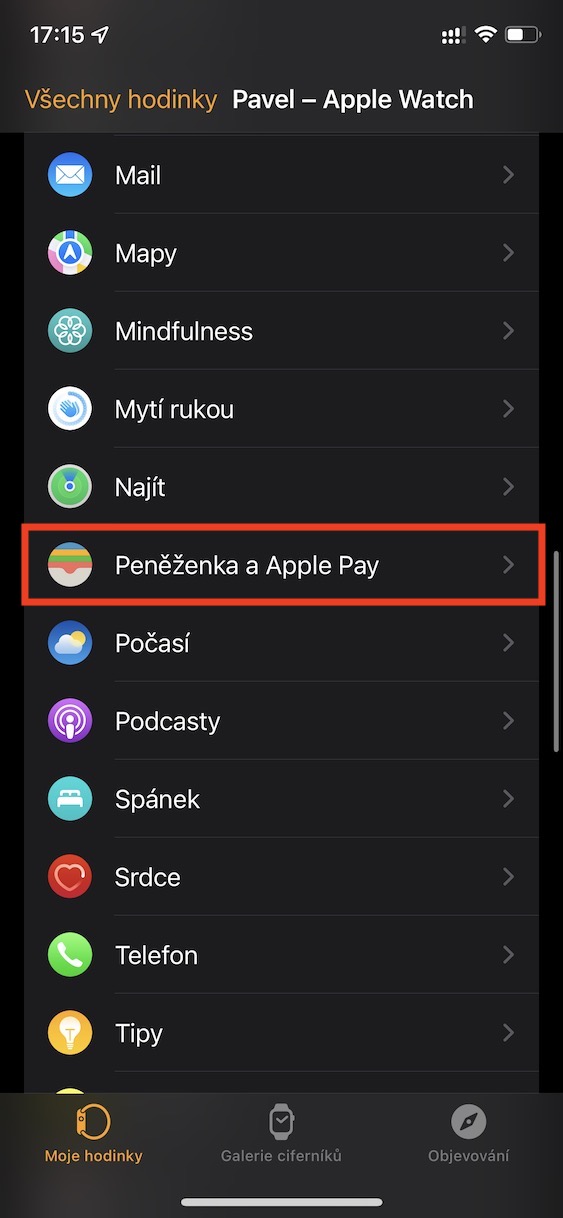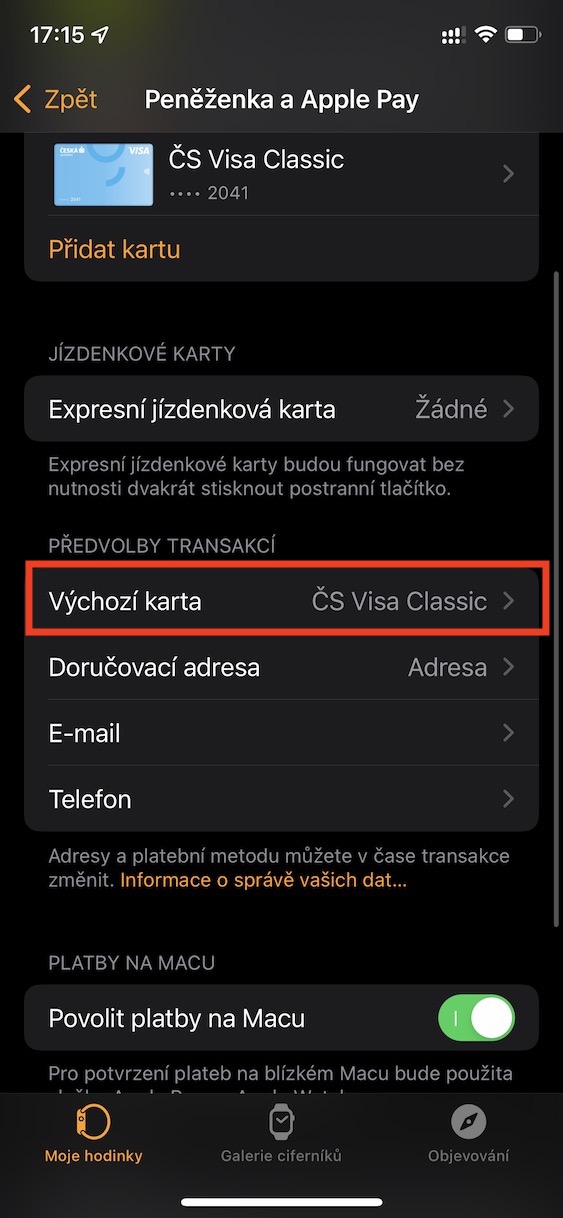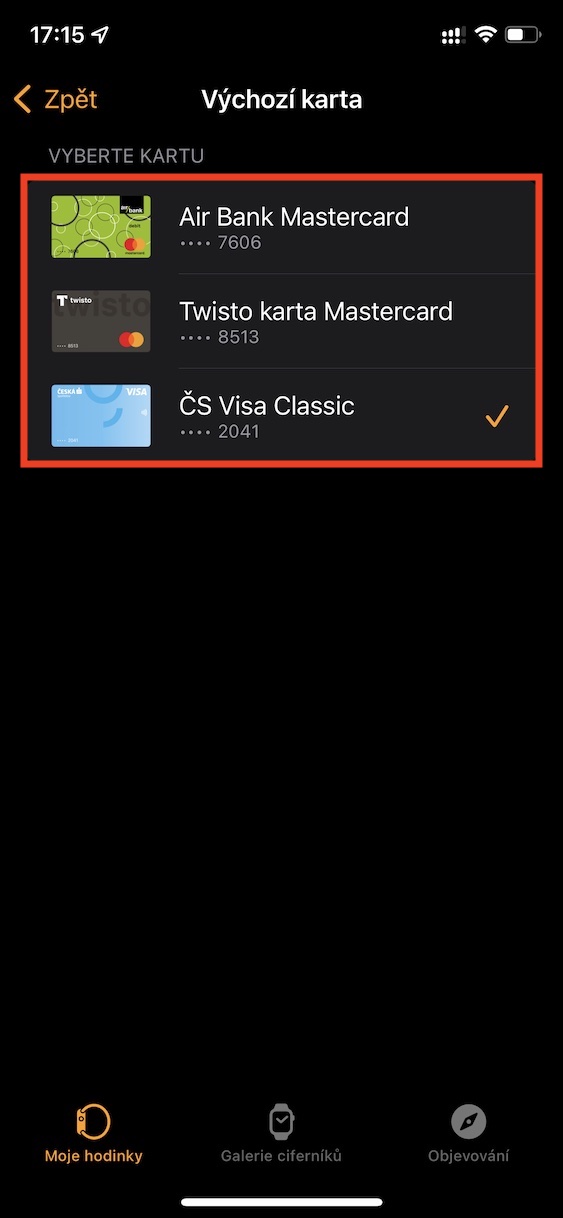স্মার্ট ডিভাইস ব্যবহার করে পেমেন্ট এই দিন আরো জনপ্রিয় হয়ে উঠছে. এবং এটি অবশ্যই আশ্চর্যের কিছু নয় - আমরা সবাই আমাদের মানিব্যাগ বের না করেই বাইরে যেতে সক্ষম হওয়ার অপেক্ষায় রয়েছি। তাই আমরা একটি আইফোন বা অ্যাপল ওয়াচে সমস্ত পেমেন্ট কার্ড সঞ্চয় করতে পারি, এবং এই মুহুর্তে যা অবশিষ্ট থাকে তা কার্যত কেবল নথিগুলির ডিজিটাইজেশন, যা অবশ্যই ইতিমধ্যে কাজ করা হচ্ছে। অ্যাপল পে ফাংশনের জন্য অ্যাপল ডিভাইসে কার্ডের মাধ্যমে অর্থ প্রদান করা সম্ভব, যা আমরা কয়েক বছর আগে চেক প্রজাতন্ত্রে দেখেছি।
এটা হতে পারে তোমার আগ্রহ থাকতে পারে

অ্যাপল ওয়াচে ডিফল্ট পেমেন্ট কার্ড কীভাবে পরিবর্তন করবেন
আপনি যদি অ্যাপল ওয়াচের মালিক হন তবে আপনি এটি দিয়ে সরাসরি অর্থ প্রদান করতে পারেন। আপনি কেবল তাদের পাশের বোতামটি দুবার টিপুন এবং অর্থপ্রদান করতে টার্মিনালের কাছে যান। একটি ক্লাসিক পেমেন্ট কার্ডের তুলনায়, আপনাকে 500 ক্রাউনের বেশি পরিমাণের জন্য একটি পিনও লিখতে হবে না। আপনি যখন আপনার ঘড়িতে Apple Pay সক্রিয় করেন, আপনি প্রথম কার্ডটি দেখতে পাবেন যে আপনি সোয়াইপ করে পরেরটিতে যেতে পারেন। প্রদর্শিত প্রথম ট্যাবটিকে ডিফল্ট হিসাবে উল্লেখ করা হয়। এটি এমন কার্ড হওয়া উচিত যা আপনি প্রায়শই ব্যবহার করেন যাতে অর্থ প্রদানের সময় আপনাকে এটি পরিবর্তন করতে হবে না। আপনি যদি ডিফল্ট ট্যাব পরিবর্তন করতে চান, তাহলে আপনি এই পদক্ষেপগুলি অনুসরণ করতে পারেন:
- প্রথমে, আপনাকে আপনার আইফোনের নেটিভ অ্যাপে যেতে হবে ঘড়ি.
- একবার আপনি এটি করার পরে, নীচের মেনুতে বিভাগে যান আমার ঘড়ি.
- তারপর একটি টুকরা নিচে যান নিচে, লাইন পর্যন্ত ওয়ালেট এবং অ্যাপল পে, যা আপনি খুলুন।
- পরবর্তী, আবার সরান নিম্ন, বিশেষভাবে নামের ক্যাটাগরিতে লেনদেন পছন্দ.
- এই বিভাগের মধ্যে, বক্সে ক্লিক করুন ডিফল্ট ট্যাব.
- শেষ পর্যন্ত, এটা যথেষ্ট আপনি যে ট্যাবটি ডিফল্ট হিসাবে সেট করতে চান তা নির্বাচন করতে আলতো চাপুন।
উপরের পদ্ধতিটি ব্যবহার করে, তাই আপনার অ্যাপল ওয়াচের ডিফল্ট কার্ডটি পরিবর্তন করা সম্ভব, অর্থাৎ যে কার্ডটি আপনি Apple Pay ইন্টারফেস খুললে প্রথমে প্রদর্শিত হয়। যতটা সম্ভব সুবিধাজনক এবং দ্রুত অর্থ প্রদানের জন্য আপনি যে কার্ডটি প্রায়শই ব্যবহার করেন তা ডিফল্ট কার্ড হিসাবে সেট করুন। আপনি যদি অন্য কার্ড ব্যবহার করতে চান তবে তালিকা থেকে এটি নির্বাচন করতে কেবল সোয়াইপ করুন।